docker构建自己的镜像
Windows系统
作者的是win10系统
参考网址http://www.runoob.com/docker/windows-docker-install.html
下载docker toolbox
https://docs.docker.com/toolbox/overview/
并安装,得到如下结果
![]()
构建自己的镜像
- 寻找适合自己的基础镜像
在网站https://hub.docker.com搜索适合自己的基础镜像 - 使用命令pull下载镜像
打开docker quick start,得到如下窗口:
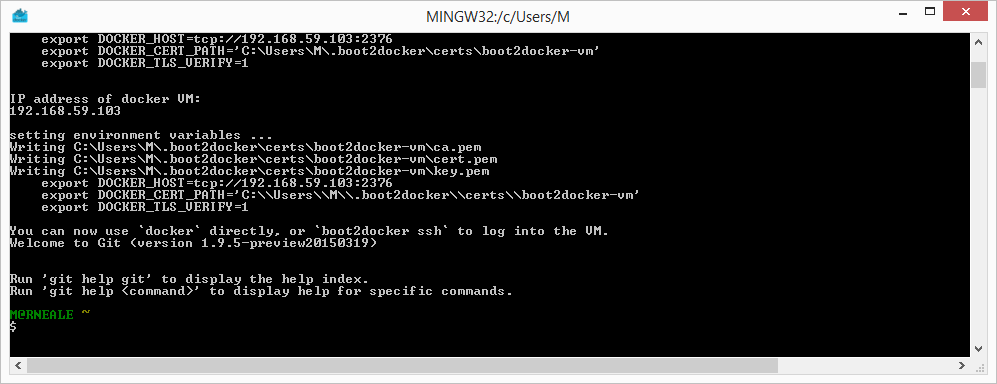
docker pull nvidia/cuda:9.0-cudnn7-devel-ubuntu16.04
- 查看当前所有的镜像
docker images
- 使用run命令运行镜像
docker run -it -v (主机绝对路径):(容器绝对路径) XX/XX:XXX
其中-it表示交互式的启动容器,并且有新的命令窗口出现
-v表示挂载主机中的文件夹到容器中,必须是绝对路径
- 使用build命令构建镜像
cd到相应路径
执行如下命令
docker build XX/XX:XXX .
改路径下应该有Dockerfile文件,内容如下:
FROM nvidia/cuda:9.0-cudnn7-devel-ubuntu16.04
LABEL maintainer "gphsmail@163.com"# tsinghua
RUN mv /etc/apt/sources.list /etc/apt/sources.list.bak
RUN echo "deb https://mirrors.tuna.tsinghua.edu.cn/ubuntu/ xenial main restricted universe multiverse">>/etc/apt/sources.list && \echo "deb-src https://mirrors.tuna.tsinghua.edu.cn/ubuntu/ xenial main restricted universe multiverse">>/etc/apt/sources.list && \echo "deb https://mirrors.tuna.tsinghua.edu.cn/ubuntu/ xenial-updates main restricted universe multiverse">>/etc/apt/sources.list && \echo "deb-src https://mirrors.tuna.tsinghua.edu.cn/ubuntu/ xenial-updates main restricted universe multiverse">>/etc/apt/sources.list && \echo "deb https://mirrors.tuna.tsinghua.edu.cn/ubuntu/ xenial-backports main restricted universe multiverse">>/etc/apt/sources.list && \echo "deb-src https://mirrors.tuna.tsinghua.edu.cn/ubuntu/ xenial-backports main restricted universe multiverse">>/etc/apt/sources.list && \echo "deb https://mirrors.tuna.tsinghua.edu.cn/ubuntu/ xenial-security main restricted universe multiverse">>/etc/apt/sources.list && \echo "deb-src https://mirrors.tuna.tsinghua.edu.cn/ubuntu/ xenial-security main restricted universe multiverse">>/etc/apt/sources.list && \apt-get update# install vim
RUN apt-get update && \apt-get install -y vim# install python and pip
RUN apt-get install -y python3.5 && \apt-get install -y python3-pip && \ln -sf /usr/bin/python3.5 /usr/bin/python && \echo "export PYTHONPATH=/usr/bin/python:$PYTHONPATH">>~\.bashrc# change source pip
RUN mkdir ~/.pip && \echo "[global]" > ~/.pip/pip.conf && \echo "index-url = https://pypi.tuna.tsinghua.edu.cn/simple" >> ~/.pip/pip.conf && \echo "trusted-host = pypi.tuna.tsinghua.edu.cn" >> ~/.pip/pip.conf# install openface denpendences
RUN apt-get install -y cmake && \apt-get install -y libopenblas-dev && \apt-get install -y libboost-all-dev#install opencv
RUN apt-get install -y git libgtk2.0-dev pkg-config libavcodec-dev libavformat-dev libswscale-dev
RUN apt-get install -y python-dev python-numpy libtbb2 libtbb-dev libjpeg-dev libpng-dev libtiff-dev libdc1394-22-dev
#set python3 default
RUN update-alternatives --install /usr/bin/python python /usr/bin/python2 100
RUN update-alternatives --install /usr/bin/python python /usr/bin/python3 150
COPY data/opencv-3.4.4/ /home/opencv-3.4.4/
RUN cd /home/opencv-3.4.4/ && mkdir build && cd build && \cmake -D CMAKE_BUILD_TYPE=RELEASE -D CMAKE_INSTALL_PREFIX=/usr/local -D BUILD_TIFF=ON -D WITH_TBB=ON -D BUILD_SHARED_LIBS=OFF .. && \make -j2 && make install# install dlib
COPY data/dlib-master/ /home/dlib-master/
RUN cd /home/dlib-master/ && mkdir build && cd build && \cmake .. && cmake --build . --config Release && \make install && ldconfig# install openface
COPY data/OpenFace-master/ /home/OpenFace-master/
RUN cd /home/OpenFace-master/ && mkdir build && cd build && \cmake -D CMAKE_BUILD_TYPE=RELEASE CMAKE_CXX_FLAGS="-std=c++11" -D CMAKE_EXE_LINKER_FLAGS="-std=c++11" .. && \make
COPY data/patch_experts/ /home/OpenFace-master/build/bin/model/patch_experts/
docker构建自己的镜像相关推荐
- docker构建oracle集群,docker 构建 oracle数据库 镜像-Go语言中文社区
前言 之前docker 部署的 oracle 镜像,突然从 dockerhub 下架了.所以没办法,只能自己打包一个oracle 数据库的镜像. 找来找去,其实oracle 自身就提供了oracle ...
- 使用 Docker 构建自己的镜像
Docker 有两个核心概念需要理清以下,镜像和容器.镜像的英文名称是 image,镜像是一个抽象的服务,镜像一旦构建之后就不能改变,但是可以重新构建,镜像有版本控制.可以使用 docker imag ...
- 原 docker(21):使用docker构建小的镜像
本文的原文连接是: https://blog.csdn.net/freewebsys/article/details/80177036 1,关于构建小镜像 可以通过两中方式进行构建小镜像. 1,使用比 ...
- 打docker镜像_使用docker构建自己的镜像
在docker中,我们使用docker build构建一个新的镜像,构建镜像之前需要去编写Dockerfile这个文件才能否建一个新的镜像. 官方文档:https://docs.docker.com/ ...
- Docker 构建 Centos 7 镜像
1.拉取基础镜象 docker pull centos:7 2.查看镜象 [root@kvm108 ~]# docker images REPOSITORY TAG IMAGE ID CREATED ...
- Dockerfile构建centos7python3.6镜像并启动python
docker构建centos7python3.6镜像 python镜像下载 Dockerfile 构建和启动 python镜像下载 https://registry.npmmirror.com/bin ...
- docker export_docker构建python3.7镜像
安装 Docker Engine-Community 使用 Docker 仓库进行安装 在新主机上首次安装 Docker Engine-Community 之前,需要设置 Docker 仓库.之后,您 ...
- docker之手动构建新的镜像
查看本地现有镜像: [root@docker ~]# docker images REPOSITORY TAG IMAGE ID CREATED SIZE nginx latest c59f17fe5 ...
- docker安装mysql redis_Docker安装Mysql和Redis以及构建部署应用镜像
为了方便本地测试项目,为了方便开启新的环境,为了方便部署,打算本地利用Docker安装Mysql和Redis. 搭建Springboot项目,编写Dockerfile,打包构建镜像. 简单使用dock ...
- Ubuntu18.04安装Docker并构建JDK1.8镜像
[注意:使用root用户安装] 1.安装docker软件包 apt install docker.io 安装完成 2.查看docker的版本 docker -v 说明安装的docker版本是 18.0 ...
最新文章
- 收下这份来自GitHub的神器,一图搞定Matplotlib!
- python上下文管理器with
- 通过URL判断文件是否有存在
- 弹出ALV的几种方法(ALV POPUP)
- 链接服务器访问接口返回了消息没有活动事务,因为链接服务器 SQLEHR 的 OLE DB 访问接口 SQLNCLI10 无法启动分布式事务。...
- springAOP之代理
- python程序设计基础第三版_Python程序设计(第三版)PPT及源码
- css写七步诗,兄弟情谊的优美句子
- AcWing 1801. 蹄子剪刀布(思维+暴力)
- 在网页中实现透明flash的代码
- 我们系有个计算机中心英语,吉大自考计算机专业英语(一)
- 实验1 JavaEE开发环境配置与基础练习(JSP)
- iOS越狱,插件afc2、afc2add、apple file conduit2的区别
- 数据库系统概念4中级SQL
- Mac Mini 安装Ubuntu20.04 KVM
- 图片像素转换工具(pixelmash 2020) v2020.1.0
- 获取当前日期是今年的第几周
- php 去除多余空行,php如何去除空行
- 【网络工程】计算机网络专业术语概论全面整理
- Android user版通过adb_enable开启adb 调试 不提示对话框
